Како деинсталирати Линук у подешавању Виндовс Дуал Боот-а
Можда сте installed Ubuntu or any other Linux distro on your PC alongside Windows 11/10.Али можда сада ако више не желите да користите Линук(Linux) . У овом случају, на крају ћете имати Линук(Linux) партицију на чврстом диску која заузима нешто простора на диску. У овом посту ћемо вам показати како да безбедно деинсталирате Линук у Виндовс дуал боот-у без губитка података или апликација.

Ако сте инсталирали Убунту или сличну дистрибуцију Линука као што је Линук Минт(similar Linux distribution like Linux Mint) са Вуби(Wubi) -јем , можете лако да деинсталирате дистрибуцију преко аплета Програми(Programs) и функције(Features) у оперативном систему Виндовс 10(Windows 10) . Пронађите Убунту(Find Ubuntu) на листи инсталираних програма, а затим га деинсталирајте као и сваки други програм. Програм за деинсталацију аутоматски уклања Убунту(Ubuntu) датотеке и унос покретачког програма са вашег рачунара.
С друге стране, ако сте инсталирали Линук(Linux) на сопствену партицију у конфигурацији са двоструким покретањем, његово деинсталирање захтева уклањање Линук(Linux) партиција са рачунара, а затим проширење ваших Виндовс партиција да бисте користили сада слободан простор на чврстом диску.
Деинсталирајте Линук(Linux) у подешавању Виндовс Дуал Боот -а(Windows Dual Boot)
Ова процедура је подељена на два дела, од којих је први део уклањање оперативног система Линук(Linux) , а други део поправка главног записа за покретање(Master Boot Record) , јер ће само брисање Линук(Linux) партиције резултирати грешком при спашавању Груб -а.(Grub)
Пре него што почнете, можете направити резервну копију својих датотека и проверити да ли имате при руци инсталациони медиј за Виндовс 10 . (Windows 10)Ако га немате лако доступан, можете га креирати на Виндовс 10 рачунару(create it on a Windows 10 computer) или на Линук или Мац рачунару .
1] Избришите Линук(Delete Linux) партицију из Виндовс 10(Windows 10)
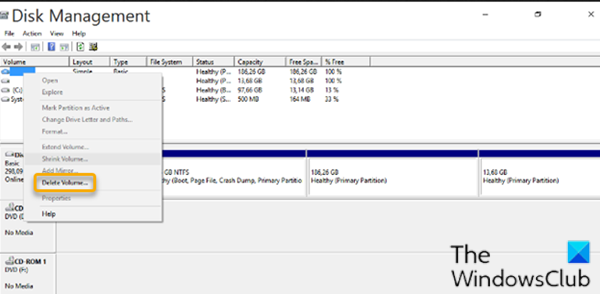
Да бисте избрисали Линук(Linux) партицију из оперативног система Виндовс 10(Windows 10) , урадите следеће:
- Пријавите се на Виндовс 10.
Алтернативно, можете покренути наредбу испод у повишеном ЦМД(CMD) промпту да бисте поставили исправан ЕФИ(EFI) извршни фајл као подразумевани унос за покретање:
bcdedit /set “{bootmgr}” path \efi\microsoft\boot\bootmgfw.efi
Да бисте видели да ли је горња команда функционисала, поново покрените рачунар. Ако успе, требало би да се покрене директно на Виндовс(Windows) .
- На радној површини притисните тастер Виндовс(Windows key) + Р(R) да бисте позвали дијалог Покрени.
- У дијалогу Покрени откуцајте
diskmgmt.msc, притисните Ентер да бисте отворили алатку за управљање дисковима(open the Disk Management tool) .
Линук(Linux) партиције се разликују од Виндовс(Windows) - а јер немају број диск јединице и систем датотека. Док, Виндовс(Windows) партиције се могу идентификовати по ознаци диск јединице као што су Ц, Д и Е. Оне су такође обично ФАТ или НТФС(FAT or NTFS) датотеке.
- Да бисте избрисали Линук(Linux) партиције, кликните десним тастером миша на сваку од њих и изаберите Делете Волуме(Delete Volume) .
- Појавиће се упозорење које вас обавештава да покушавате да избришете партицију коју није креирао Виндовс(Windows) . Затим ћете бити упитани да ли желите да га избришете.
- Изаберите Да(Yes) .
- Поновите поступак да бисте избрисали друге Линук(Linux) партиције.
Брисањем партиција ће се ослободити простор на диску. Сада ћете морати да проширите своју Виндовс партицију(extend your Windows partition) како бисте заузели слободан простор.
Када се процес заврши, видећете само један волумен што значи да сте повратили сав свој простор на диску у Виндовс(Windows) .
Сада можете наставити са следећим кораком.
2] Поправите(Repair) главни запис за покретање(Master Boot Record) ( МБР(MBR) )
Линук(Linux) је сада уклоњен са вашег рачунара, али његов покретач и даље постоји. Мораћемо да користимо Виндовс(Windows) инсталациони медиј да поправимо и поново направимо МБР(repair and rebuild MBR) како бисмо преписали Линук(Linux) покретачки програм Виндовс(Windows) покретачем.
Напомена(Note) : Ако bootrec.exe /fixmbrкоманда није функционисала, можете да покушате са аутоматским поправком(Automatic Repair) из напредних опција за решавање проблема(Advanced troubleshooting options) .
Када завршите, сада можете поново покренути рачунар. Покренуће се са свог чврстог диска, нормално покрећући Виндовс . (Windows)Сви трагови Линука(Linux) сада би требало да буду избрисани – али ако када покренете рачунар и прикаже вам се мени за двоструко покретање, наводећи Линук(Linux) дистрибуцију коју сте управо уклонили заједно са Виндовс 10(Windows 10) ОС, можете уклонити двоструки -боот мену , тако да се рачунар покреће директно у Виндовс 10(Windows 10) када поново покренете рачунар, пратећи ове кораке:
- Притисните Windows key + R да бисте позвали дијалог Покрени.
- У дијалогу Покрени откуцајте
msconfigи притисните Ентер. - Идите на картицу Боот .(Boot )
- Изаберите унос за Виндовс 10.
- Кликните на дугме Постави као подразумевано (Set as Default ) .
- Можете избрисати Линук(Linux) унос тако што ћете га изабрати, а затим кликнути на дугме Избриши (Delete ) .
- Кликните на Примени.(Apply.)
- Кликните на ОК.(OK.)
- Поново покрените рачунар.
То је то!
Related posts
Како двоструко покренути Линук Минт и Виндовс
Промените смер померања додирне табле за Мац у подешавању Виндовс Дуал Боот-а
Како двоструко покренути Виндовс 8 са Виндовс 7, Виндовс Виста или Виндовс КСП
Како двоструко покренути Убунту са Виндовс 10
Изградите ЛинеагеОС на Виндовс 10 користећи Виндовс подсистем за Линук
Како деинсталирати Убунту у систему са двоструким покретањем Виндовс 10
Преузмите Убунту на Виндовс 10 из Виндовс продавнице
Како да генеришете ССХ кључеве на Виндовс, Мац и Линук
Виндовс рачунар се неће покренути након опоравка система
5 сјајних разлога да одбаците Виндовс за Линук
Како онемогућити безбедно покретање у оперативном систему Виндовс 11/10
Како инсталирати Виндовс подсистем за Линук на Виндовс 11
Измерите време покретања у Виндовс-у помоћу Виндовс тајмера за покретање
Како деинсталирати Дропбок на Мац, Виндовс и Линук
Како променити редослед покретања у оперативном систему Виндовс 11/10
Како користити Линук за ресетовање лозинке за Виндовс
Како приступити Линук партицијама у Виндовс-у
Не можете да видите друге рачунаре на мрежи? Исправке за Виндовс, Мац и Линук
Инсталирајте Линук преко или поред Виндовс-а користећи Туниц софтвер
Како да набавим Виндовс подсистем за Линук?
